Waypoints zoeken¶
In het waypointsscherm (Menu > Waypoints) kunt u waypoints zoeken door trefwoorden in te voeren in de zoekbalk en door filters toe te passen. Verder kunt u de waypoints op verschillende manieren sorteren.
Waypoints zoeken met trefwoorden¶
Als u een sleutelwoord invoert in de zoekbalk bovenaan het waypoins-scherm, worden alleen waypoints weergegeven met het trefwoord in de titel, beschrijving, straat, stad, provincie, ISO-landcode of postcode van twee tekens. De zoekopdracht is niet hoofdlettergevoelig. Als u in een map zoekt, worden ook alle zoekresultaten in onderliggende mappen weergegeven. Als een filter wordt toegepast, beperkt de zoekopdracht zich tot de gefilterde waypoints.
Hieronder wordt een voorbeeld getoond waarin ‘steen’ is ingevoerd in de zoekbalk. Alleen het waypoint ‘Stonehenge’ wordt getoond.
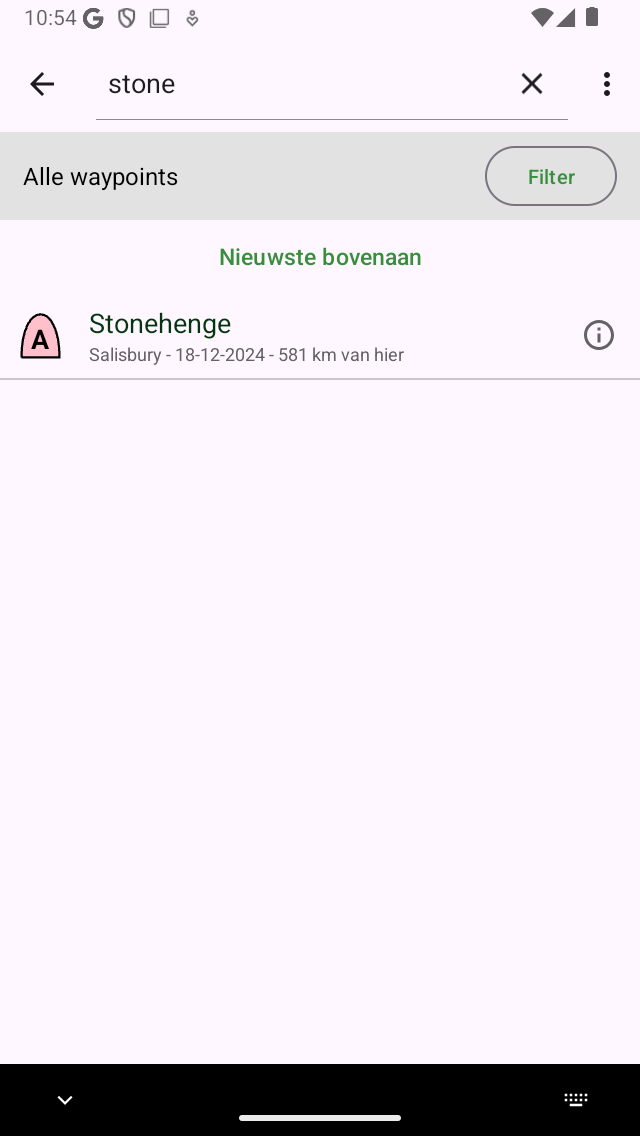
Waypoints zoeken met het sleutelwoord ‘steen’.¶
Waypoints sorteren¶
Onder de map/filterbalk wordt in het midden de huidige sorteermethode weergegeven. Als u op de sorteerknop tikt, kunt u de huidige sorteermethode wijzigen tussen:
Laatst bovenaan toegevoegd: De meest recent toegevoegde waypoints staan bovenaan.
Dichtst bovenaan: De waypoints worden gesorteerd op basis van hun afstand tot je huidige locatie, het dichtstbijzijnde tussenpunt bevindt zich bovenaan.
Kaart die het dichtst bij het midden staat bovenaan: De waypoints zijn gesorteerd op hun afstand tot het huidige midden van de kaart, het dichtstbijzijnde waypoint bevindt zich bovenaan.
Nieuwste bovenaan: De waypoints worden gesorteerd op basis van hun aanmaaktijd, de nieuwste staat bovenaan.
Oudste bovenaan: De waypoints worden gesorteerd op basis van hun aanmaaktijd, de oudste staat bovenaan.
Laatst bijgewerkt bovenaan: De waypoints zijn gesorteerd op het moment waarop ze voor het laatst zijn gewijzigd, het waypoint dat het laatst is gewijzigd, staat bovenaan.
Minst recent bijgewerkt bovenaan: De waypoints worden gesorteerd op basis van het tijdstip waarop ze voor het laatst zijn gewijzigd, het waypoint dat het langst geleden werd gewijzigd, staat bovenaan.
Alfabetisch: De waypoints worden in alfabetische volgorde gesorteerd.
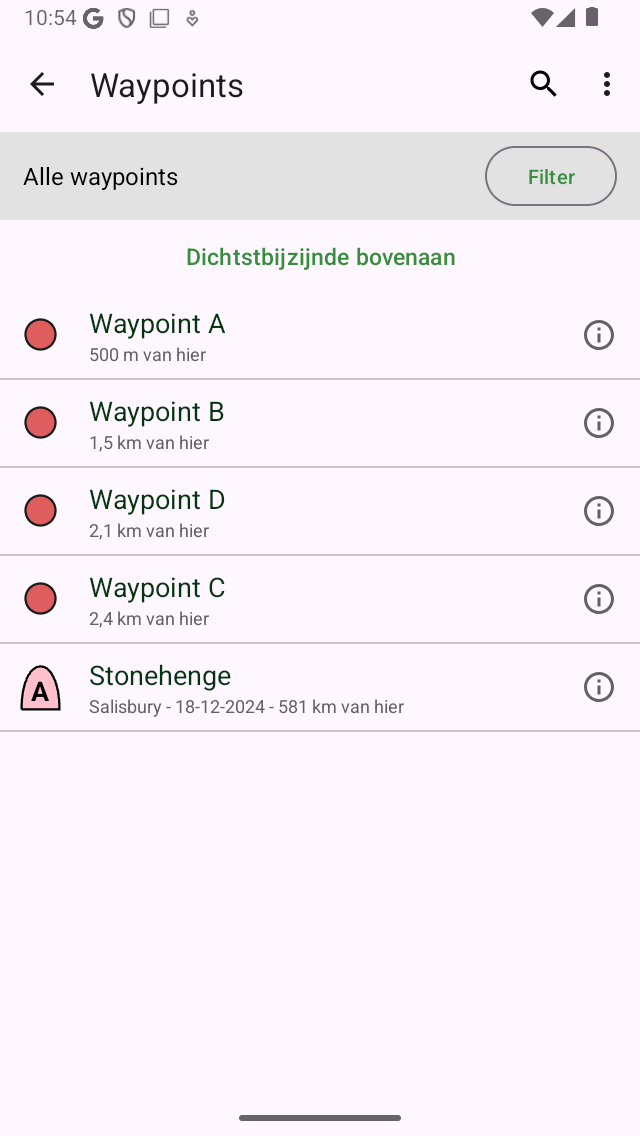
Waypoints sorteren op afstand tot de huidige locatie.¶
Waypoints filteren¶
Het is mogelijk om waypoints te filteren op locatie en op het soort icoon. Om een filter in te schakelen, tikt u op de filterknop in het waypointsscherm (net onder de zoekbalk aan de rechterkant). Als het filter is ingeschakeld, heeft de filterknop een blauwe achtergrond, zoals in de onderstaande afbeelding. Als het filter is uitgeschakeld, is alleen de rand van de filterknop blauw, zoals in de afbeelding hierboven.
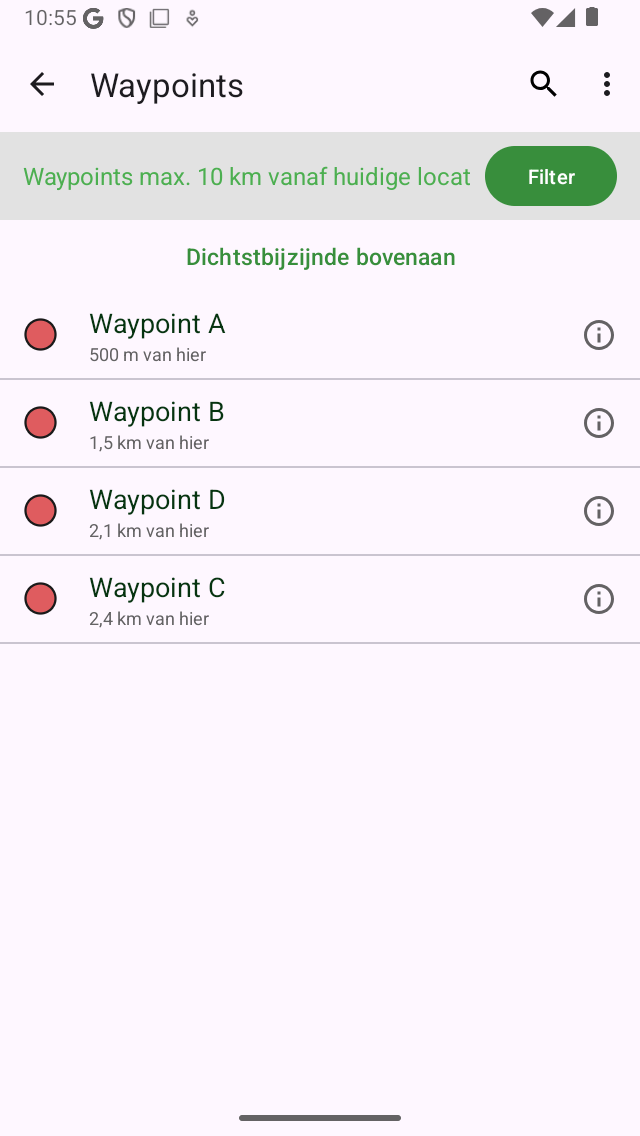
Er is een filter ingeschakeld.¶
In de afbeelding hierboven zie je een voorbeeld van een geactiveerd filter. Onder de zoekbalk aan de linkerkant zie je een beschrijving van het momenteel actieve filter. Hier worden de waypoints op locatie gefilterd, alleen waypoints binnen een straal van 10 km van de huidige locatie worden getoond. Als u op de filterbeschrijving tikt, kunt u het huidige filter aanpassen. Tik op de filterknop om het filter uit te schakelen.
Filteren op locatie¶
Om de waypoints op locatie te filteren, tikt u op de filterknop om het filter in te schakelen. Tik vervolgens op de filterbeschrijving om het huidige filter te wijzigen. Het volgende scherm wordt getoond waarin u het huidige filter kunt wijzigen:
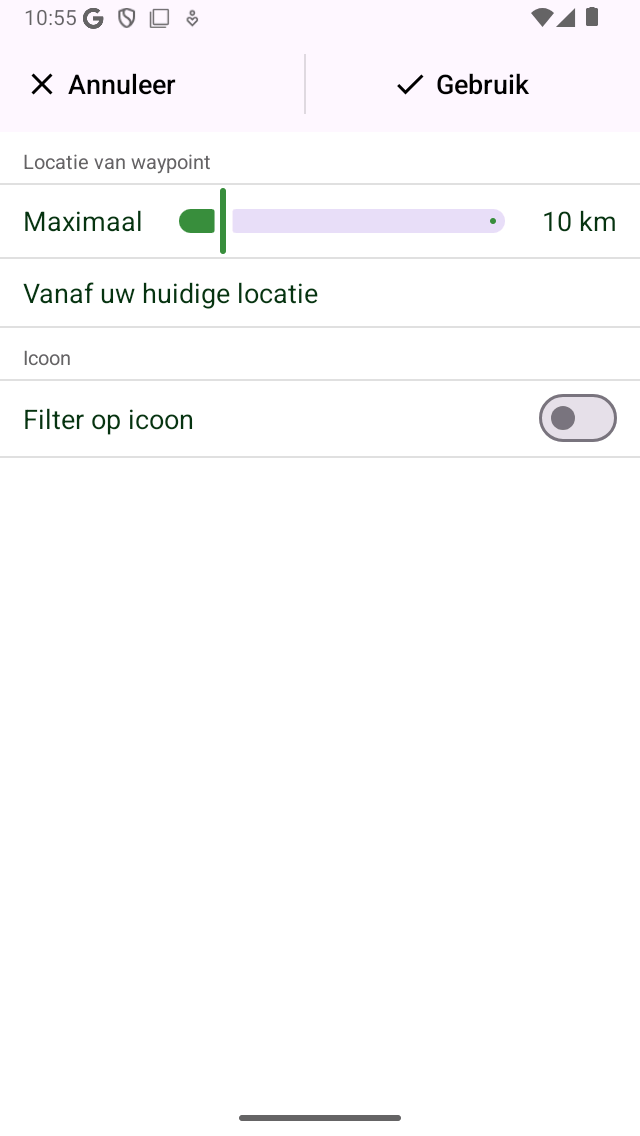
Een filter aanpassen.¶
In de sectie ‘Waypoint-locatie’ kun je de eigenschappen van het locatiefilter wijzigen. In het bovenstaande voorbeeld is deze ingesteld op ‘Alle routepunten binnen 10 km van uw huidige locatie’. De schuifregelaar kan worden verplaatst om de maximale afstand van de weergegeven waypoints tot een specifiek punt te bepalen. Onder de schuifregelaar wordt het punt weergegeven. Als je erop tikt, kun je het huidige punt wijzigen in:
Overal: Er wordt niet op locatie gefilterd.
Huidige locatie: Alleen waypoints binnen een bepaalde afstand van de huidige locatie worden weergegeven.
Binnen het geselecteerde gebied: Er wordt een kaart getoond die u kunt verplaatsen en naar het gewenste gebied kunt inzoomen. Alleen waypoints in het weergegeven gebied op de kaart worden weergegeven in het waypointsscherm.
Zichtbaar deel van de kaart: Alleen waypoints die binnen de grenzen van het momenteel zichtbare deel van de hoofdkaart liggen, worden in het waypointsscherm weergegeven. In tegenstelling tot het filter ‘Binnen geselecteerd gebied’ is dit een dynamisch filter. Dit verandert als u de positie van de kaart in het hoofdscherm wijzigt.
Aangepaste locatie: Als u een aangepaste locatie of coördinaten invoert, worden alleen waypoints binnen een bepaalde afstand van de ingevoerde locatie weergegeven.
Als u ‘Binnen geselecteerd gebied’ kiest, wordt een kaart met een grijze laag weergegeven, zoals in de onderstaande afbeelding:
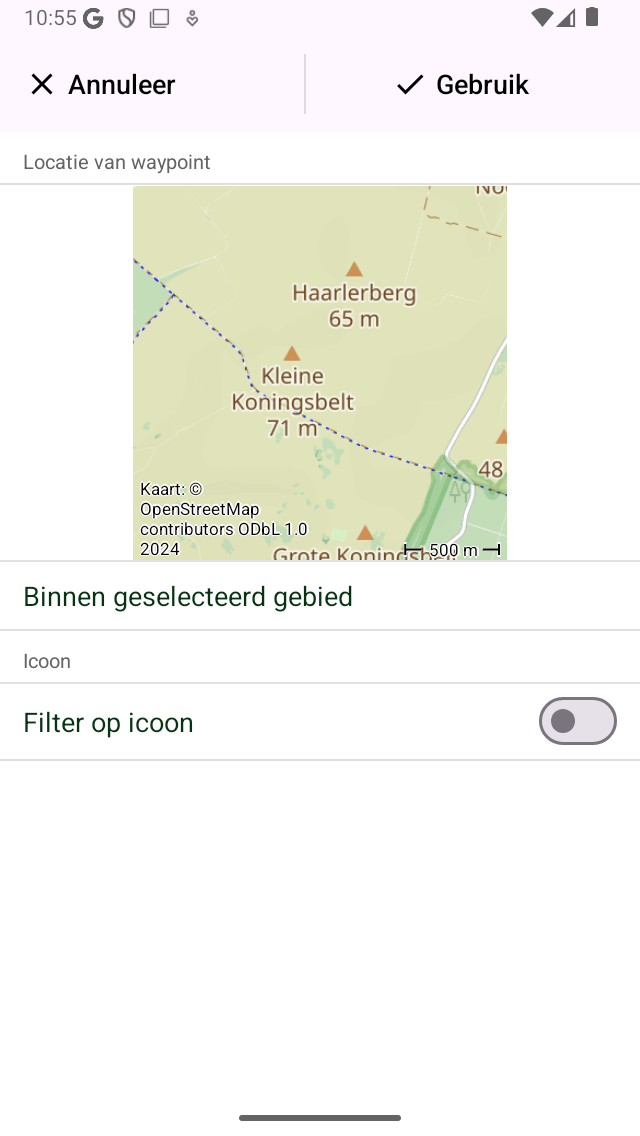
Een filter ‘Binnen geselecteerd gebied’ instellen.¶
Het grijze overlaygebied geeft aan in welk gebied de gefilterde waypoints zich moeten bevinden. U kunt het formaat van de overlay aanpassen door één vinger ingedrukt te houden en omhoog, omlaag of van links naar rechts te bewegen, en u kunt zoomen, roteren en de kaart verplaatsen om het geselecteerde gebied te wijzigen.
Als dit filter wordt toegepast, worden alleen waypoints in het geselecteerde gebied in het scherm ‘Filter bewerken’ in het waypoint-scherm weergegeven, zoals in het onderstaande voorbeeld:
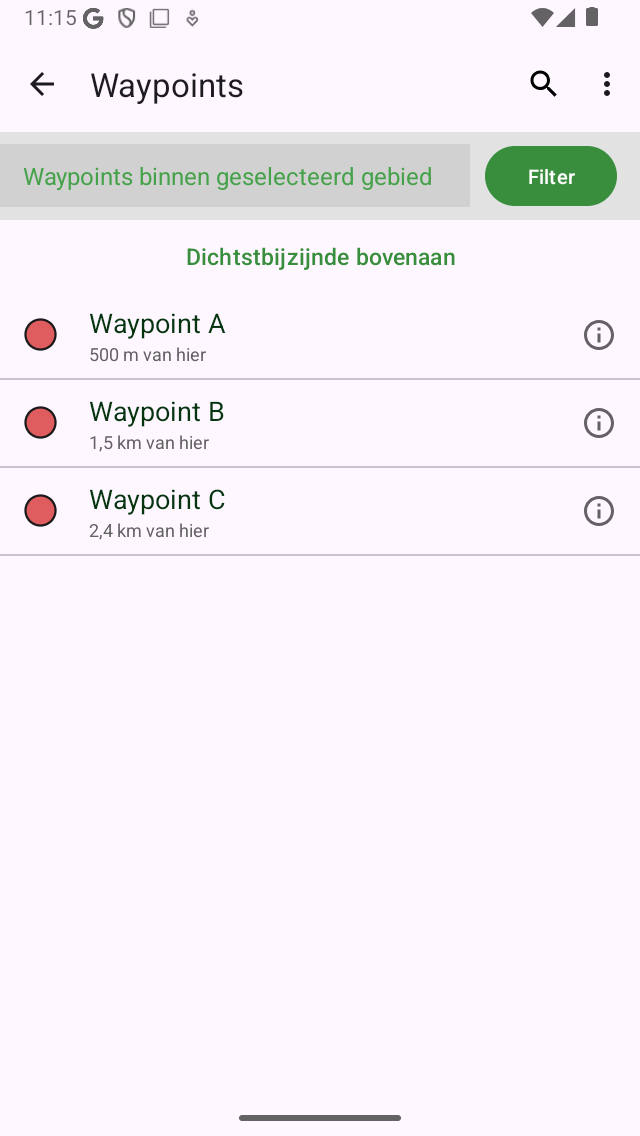
Alleen waypoints binnen een geselecteerd gebied worden getoond.¶
Om alle waypoints in een bepaald gebied te bekijken, is het ook mogelijk om een deel van de hoofdkaart te selecteren en in de pop-up op ‘Waypoints’ te tikken.
Filteren op icoon¶
Om de waypoints op het pictogram te filteren, tikt u op de filterknop in het waypointsscherm om een filter in te schakelen. Tik vervolgens op de filterbeschrijving om het huidige filter aan te passen. Schakel vervolgens onder aan het filterbewerkingsscherm filteren op het pictogram in:
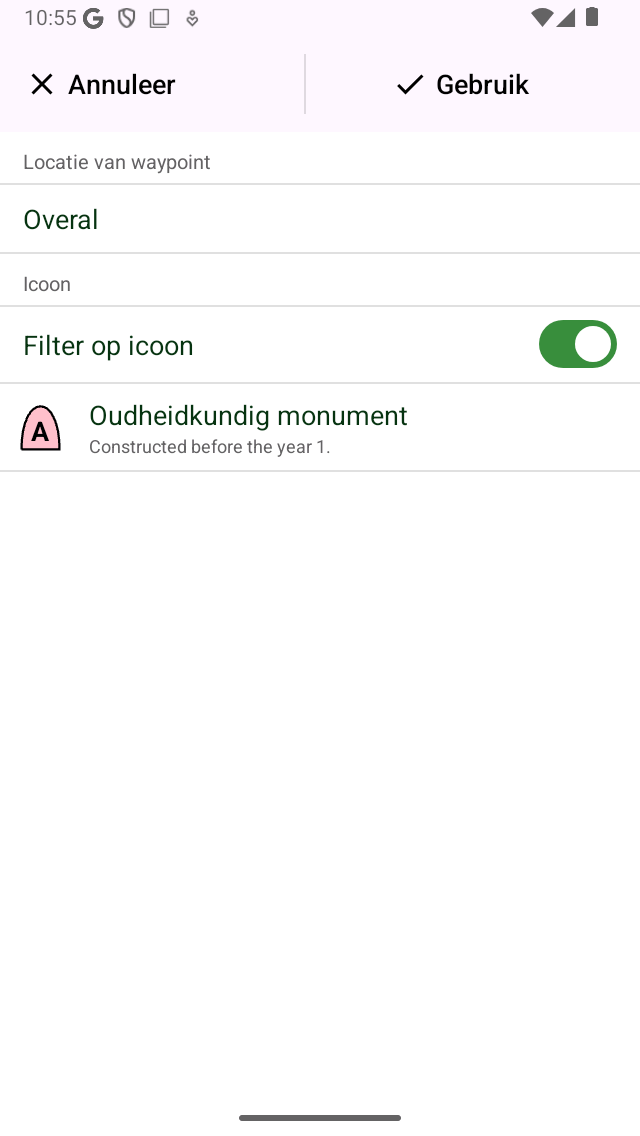
Filteren op icoon is ingeschakeld.¶
In de bovenstaande afbeelding is filteren op het pictogram ingeschakeld. Het icoon was ingesteld op ‘Ancient monument’. Om dit specifieke pictogram aan te passen, tikt u op het pictogram. Vervolgens wordt het scherm met waypoint-pictogrammen geopend van waaruit u een ander pictogram kunt selecteren.
Wanneer u een filter op het icoon toepast, worden alleen waypoints met een specifiek icoon weergegeven in het waypointsscherm, zoals in de onderstaande afbeelding. Daar ziet u alleen waypoints met het icoon ‘Oud monument’. Om aan te geven dat een iconenfilter actief is, wordt het icoon waarop gefilterd wordt weergegeven onder de zoekbalk links van de filterbeschrijving.
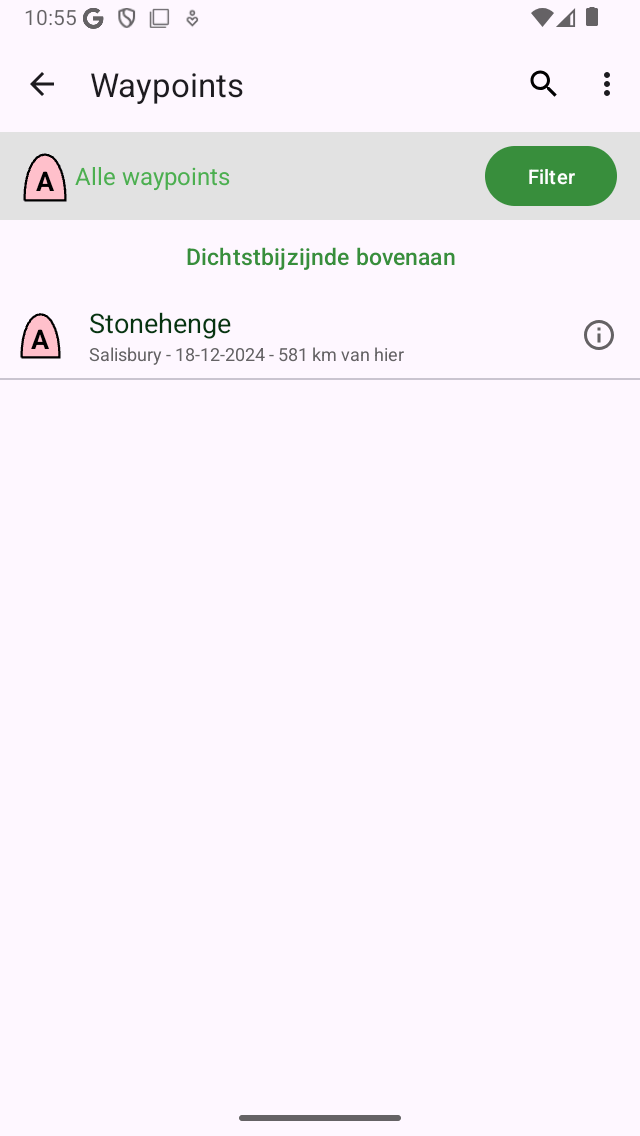
Waypoints filteren op het ‘Ancient monument’ icoon.¶